蓝牙耳机怎么连接nmacbook Macbook连接蓝牙耳机步骤
更新时间:2024-06-19 16:08:10作者:yang
蓝牙耳机是现代生活中常见的一种无线音频设备,它可以让我们在不受线缆束缚的情况下享受音乐和通话,连接蓝牙耳机到Macbook上也是一件非常简单的事情,只需要按照以下几个步骤操作即可。打开Macbook的系统设置,进入蓝牙选项。然后打开蓝牙耳机的开关,让其进入配对模式。接着在Macbook的蓝牙设置中找到相应的蓝牙耳机设备,点击连接即可。连接成功后,就可以开始享受无线音频的便利了。
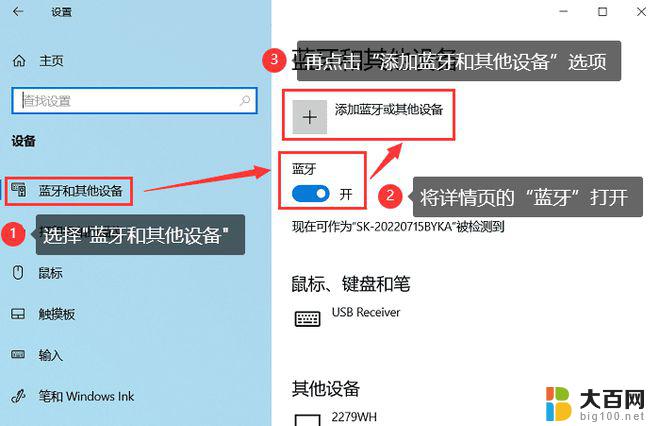
1、打开系统偏好设置。
2、点击蓝牙,进入蓝牙设置。
3、打开蓝牙耳机,有的需要长按电源开启可寻找模式。此时耳机上的灯光会有变化。
4、对话框内出现耳机名称,点击配对连接。
5、显示已连接,耳机就跟电脑连好了。
以上就是如何将蓝牙耳机连接到 MacBook 的全部内容,如果还有不清楚的用户,可以参考以上步骤进行操作,希望对大家有所帮助。
蓝牙耳机怎么连接nmacbook Macbook连接蓝牙耳机步骤相关教程
- 苹果耳机蓝牙怎么连接 蓝牙耳机连接苹果手机步骤
- oppo怎么连接蓝牙耳机 oppo手机连接蓝牙耳机步骤
- beats耳机如何连蓝牙 beats耳机蓝牙连接步骤
- 笔记本如何接蓝牙耳机 笔记本电脑蓝牙连接耳机步骤
- 拯救者蓝牙怎么连耳机 拯救者蓝牙耳机连接步骤
- 蓝牙耳机怎么配对平板 平板电脑连接蓝牙耳机的步骤
- thinkpad连蓝牙耳机 Thinkpad如何连接蓝牙耳机步骤
- oppowatch2可以连耳机蓝牙吗 OPPOWatch2蓝牙耳机连接步骤
- 苹果耳机咋连接 蓝牙耳机连接苹果手机步骤
- 苹果电脑连接蓝牙耳机怎么连接 苹果电脑连接蓝牙耳机步骤
- winds自动更新关闭 笔记本电脑关闭自动更新方法
- 怎样把windows更新关闭 笔记本电脑如何关闭自动更新
- windows怎么把软件删干净 如何在笔记本上彻底删除软件
- 苹果笔记本windows系统怎么看配置 怎么查看笔记本的配置信息
- windows系统卡死 笔记本卡顿怎么办
- window键盘关机 笔记本怎么用快捷键直接关机
电脑教程推荐